$OEM$文件夹的用途是,你放在该文件夹中的所有文件都会被自动复制到你安装Windows的目标分区。一旦复制操作结束,你就可以用预先创建的批处理文件配合%systemdrive%变量安装其中的软件或执行其它任务。例如,如果Windows被安装到D盘,环境变量“%systemdrive%”就代表 D:\ ,“%WINDIR%”就是D:\windows 。
你可能会问,“为什么不直接从光盘上安装那些软件?”,那是因为光驱盘符在每台电脑上都是不同的,这也就说明了为什么没有“%CDROM%”这样的环境变量。然而你可以创建并运行脚本来检查光盘上某个特定文件的存在,这样就可以把当前的光驱盘符映射为%CDROM%变量。但是在本文中我们不准备涉及该内容(不过该内容在论坛中曾被多次讨论,你应该可以搜索的到)。
我们先看看结构图片:
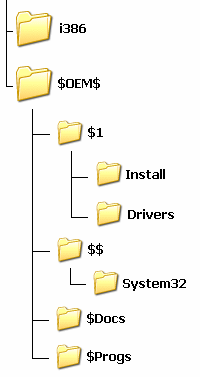
如图中看到的,$OEM$文件夹和i386文件夹是同一级的,并不是包含在其中。$1文件夹中的任何文件都会被复制到Windows安装到的硬盘分区的根目录(例如C盘)。看下面的例子你就知道它是怎么工作的了:
在准备过程中,文件夹结构是这样的:
C:\XPCD\$OEM$\$1\Install\
当刻录到光盘(X是光驱盘符)后,文件夹结构变成了这样:
X:\$OEM$\$1\Install\
当\$OEM$\$1\Install文件夹在安装系统过程中被复制到硬盘后,文件夹结构变成了这样:
C:\Install\
了解了吗?这就解释了为什么能找到很多类似"start /wait %systemdrive%\install\QQ\QQ.exe /s "的命令,因为该命令的输出路径和 C:\Install\ 一样,都是安装Windows的分区。
$$ - 在该文件夹中的任何文件都会被复制到Windows文件夹,无论该文件夹叫什么名字(Windows、WINNT、WindowsXP)。通过使用这种方法你可以在$$中创建其它文件夹,例如Themes下的Resources子文件夹,然后就可以把你的视觉主题放在里面。随后这些文件就会在安装Windows过程中自动被复制到 C:\WINDOWS\Resources\Themes。
现在你知道该文件夹如何工作了,而其它文件夹中的文件会被复制到:
$Docs -Documents and Settings
$Progs - Program Files
$$ - Windows文件夹
$1 - 安装Windows的分区的根目录
这样做就省得用COPY或XCOPY命令复制文件和文件夹到目标位置了。
更多详情参考网站: http://board.msfn.org